




简述
出于个人实验要求,想在Docker中部署一个基于vue的开源项目,但是,我个人并非前端工程师,对前端知识是很欠缺的,于是乎,先做个实验,实验过程如下:
首先是,对vue的部署逻辑进行简单梳理,步骤大致如下:

实现步骤
接下来就是跟着这个简单流程做:
1、安装nodejs
下载地址如下:https://nodejs.org/zh-cn,安装过程简单,不会可以网上找一下。
2、创建Vue项目
这里我使用脚手架工具
npm create vite@latest
构建过程如下:
> npx
> create-vite
✔ Project name: … vite-project
✔ Select a framework: › Vue
✔ Select a variant: › TypeScript
Scaffolding project in /Users/a18298/data/vue/vite-project...
Done. Now run:
cd vite-project
npm install
npm run dev
本地运行测试下项目,构建完成时有运行项目的命令
cd vite-project
npm install
npm run dev
npm install
added 47 packages in 7s
5 packages are looking for funding
run `npm fund` for details
MacBook-Pro:vite-project a18298$ npm run dev
> vite-project@0.0.0 dev
> vite
VITE v5.4.10 ready in 325 ms
➜ Local: http://localhost:5173/
➜ Network: use --host to expose
➜ press h + enter to show help
根据提示,访问 http://localhost:5173/ 结果如下:
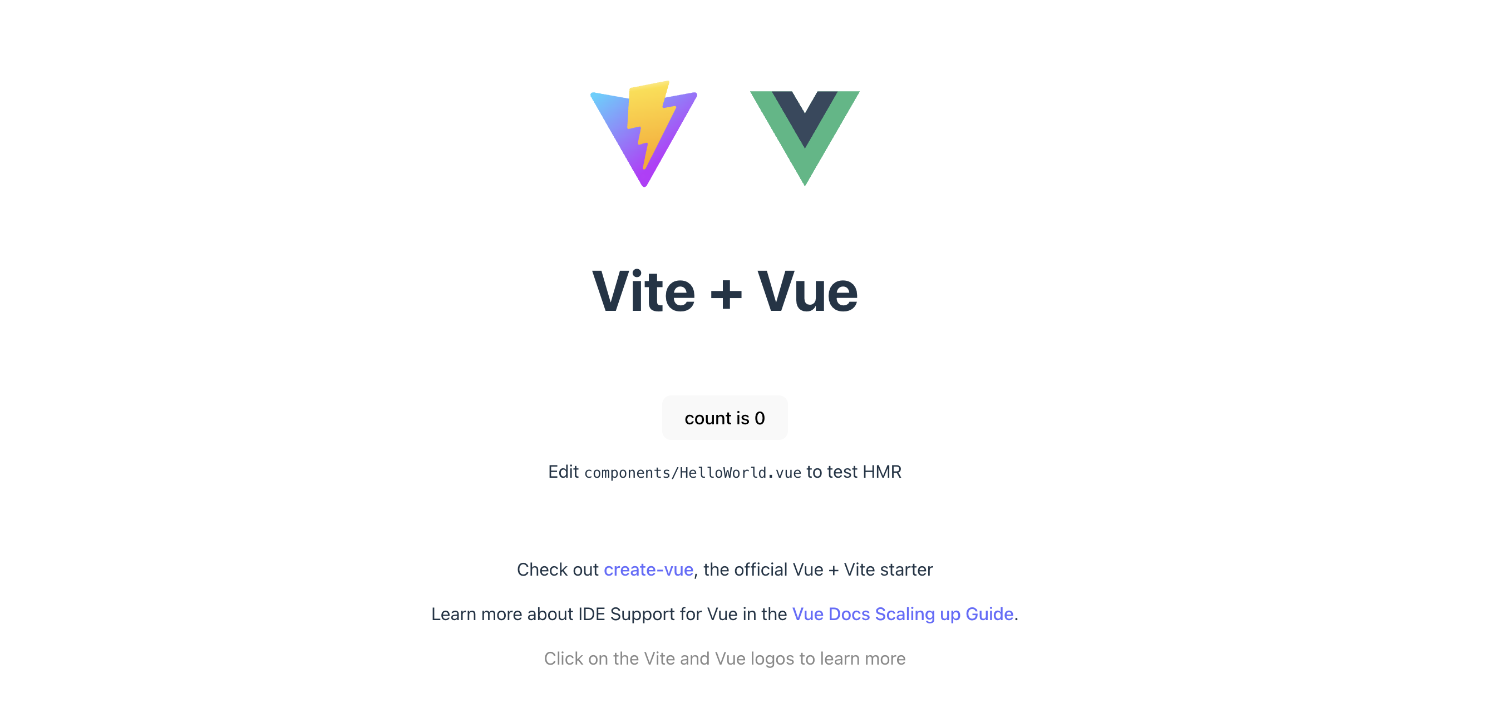
3、项目打包
本地运行没有问题,那么就把项目打包一下; 先看下打包前当前目录文件:
-rw-r--r--@ 1 a18298 staff 442 11 4 10:41 README.md
-rw-r--r--@ 1 a18298 staff 362 11 4 10:41 index.html
drwxr-xr-x@ 37 a18298 staff 1184 11 4 10:44 node_modules
-rw-r--r--@ 1 a18298 staff 43128 11 4 10:44 package-lock.json
-rw-r--r--@ 1 a18298 staff 385 11 4 10:41 package.json
drwxr-xr-x@ 3 a18298 staff 96 11 4 10:41 public
drwxr-xr-x@ 8 a18298 staff 256 11 4 10:41 src
-rw-r--r--@ 1 a18298 staff 704 11 4 10:41 tsconfig.app.json
-rw-r--r--@ 1 a18298 staff 119 11 4 10:41 tsconfig.json
-rw-r--r--@ 1 a18298 staff 593 11 4 10:41 tsconfig.node.json
-rw-r--r--@ 1 a18298 staff 155 11 4 10:41 vite.config.ts
执行下面命令开始打包:
npm run build
> vite-project@0.0.0 build
> vue-tsc -b && vite build
vite v5.4.10 building for production...
✓ 18 modules transformed.
dist/index.html 0.46 kB │ gzip: 0.30 kB
dist/assets/index-BXS-EbdD.css 1.27 kB │ gzip: 0.65 kB
dist/assets/index-DBRlKMb9.js 60.93 kB │ gzip: 24.61 kB
✓ built in 301ms
查看打包后的文件目录:
-rw-r--r--@ 1 a18298 staff 442 11 4 10:41 README.md
drwxr-xr-x@ 5 a18298 staff 160 11 4 10:47 dist
-rw-r--r--@ 1 a18298 staff 362 11 4 10:41 index.html
drwxr-xr-x@ 39 a18298 staff 1248 11 4 10:47 node_modules
-rw-r--r--@ 1 a18298 staff 43128 11 4 10:44 package-lock.json
-rw-r--r--@ 1 a18298 staff 385 11 4 10:41 package.json
drwxr-xr-x@ 3 a18298 staff 96 11 4 10:41 public
drwxr-xr-x@ 8 a18298 staff 256 11 4 10:41 src
-rw-r--r--@ 1 a18298 staff 704 11 4 10:41 tsconfig.app.json
-rw-r--r--@ 1 a18298 staff 119 11 4 10:41 tsconfig.json
-rw-r--r--@ 1 a18298 staff 593 11 4 10:41 tsconfig.node.json
-rw-r--r--@ 1 a18298 staff 155 11 4 10:41 vite.config.ts
对比打包前的文件目录,发现多了一个dist目录,这个就是需要部署到服务器上的内容。
4、部署项目
我是个人体验,所以我没有使用云主机部署,就拿Docker部署感受一下,当然使用docker构建,需要有部署了docker的环境,如安装了docker的虚拟机或者云主机。下面是我部署到Docker的步骤: a、我新建一个vue目录,然后把所有需要的内容都放在这里,看起来像这样:
ll vue/
total 16
-rw-r--r-- 1 a18298 staff 132 11 1 17:29 Dockerfile
drwxr-xr-x 649 a18298 staff 20768 11 1 18:21 dist
-rw-r--r-- 1 a18298 staff 703 11 1 18:19 nginx.conf
现在说明一下目录里面的文件: 第一个Dockerfile文件,是构建Docker镜像的文件,内容如下:
FROM nginx:1.21.1 # 使用nginx镜像
COPY dist/ /usr/share/nginx/html # 把dist目录拷贝到nginx镜像的目录
COPY nginx.conf /etc/nginx/nginx.conf # 使用自己定义的nginx镜像覆盖nginx的配置文件
EXPOSE 80 # 暴露nginx的镜像端口是80
CMD ["nginx","-g","daemon off;"] # 在容器中启动nginx镜像的命令
第二个是打包vue项目生成的文件,放到这里即可。 第三个是自定义的nginx配置文件,内容如下:
worker_processes 1;
events {
worker_connections 100; # 每个工作进程连接数
}
http {
include mime.types;
default_type application/octet-stream;
server {
listen 80;
server_name localhost; # 浏览器访问域名
# 路由
location / {
root /usr/share/nginx/html;
index index.html index.htm;
# 新增下面这句,其他是默认nginx配置
# 解决部分前端框架的路由问题,在浏览器刷新报错404
try_files $uri $uri/ /index.html;
}
error_page 500 502 503 504 /50x.html;
location = /50x.html {
root /usr/share/nginx/html;
}
}
}
b、此时构建Docker镜像的准备工作已经做完,开始构建镜像。 在创建的vue目录中运行如下命令,构建Docker镜像。
docker build -t myweb:v1.0 .
[+] Building 9.8s (8/8) FINISHED docker:desktop-linux
=> [internal] load build definition from Dockerfile 0.0s
=> => transferring dockerfile: 171B 0.0s
=> [internal] load metadata for docker.io/library/nginx:1.21.1 9.6s
=> [internal] load .dockerignore 0.0s
=> => transferring context: 2B 0.0s
=> [1/3] FROM docker.io/library/nginx:1.21.1@sha256:a05b0cdd4f 0.0s
=> => resolve docker.io/library/nginx:1.21.1@sha256:a05b0cdd4f 0.0s
=> [internal] load build context 0.1s
=> => transferring context: 117.32kB 0.1s
=> CACHED [2/3] COPY dist/ /usr/share/nginx/html 0.0s
=> CACHED [3/3] COPY nginx.conf /etc/nginx/nginx.conf 0.0s
=> exporting to image 0.0s
=> => exporting layers 0.0s
=> => exporting manifest sha256:d25e1cfa3365b1c4fed045eb574bb9 0.0s
=> => exporting config sha256:c9a5e4bf46b39ed79e98fd3294e1d1c3 0.0s
=> => exporting attestation manifest sha256:1c6c64848ddc317430 0.0s
=> => exporting manifest list sha256:eca497bd888f8885a0f4ff036 0.0s
=> => naming to docker.io/library/myweb:v1.0 0.0s
=> => unpacking to docker.io/library/myweb:v1.0 0.0s
View build details: docker-desktop://dashboard/build/desktop-linux/desktop-linux/sm7031c7mrhhh9fv2lp510qcr
What's next:
View a summary of image vulnerabilities and recommendations → docker scout quickview
查看自己构建的镜像:
docker images|grep myweb
myweb v1.0 0ab2918e2eb2 2 days ago 276MB
c、使用构建的镜像创建容器
docker run --name myweb -dp 8080:80 myweb:v1.0
b11916581015de302ab491367c9377f16c13ab41e34a5e8b8e0c2b8cd068b63f
此时,就创建了一个名叫myweb的容器,且访问本地的8080端口就可以访问到容器内部定义的内容,此时访问http://localhost:8080/,出现效果应如下:
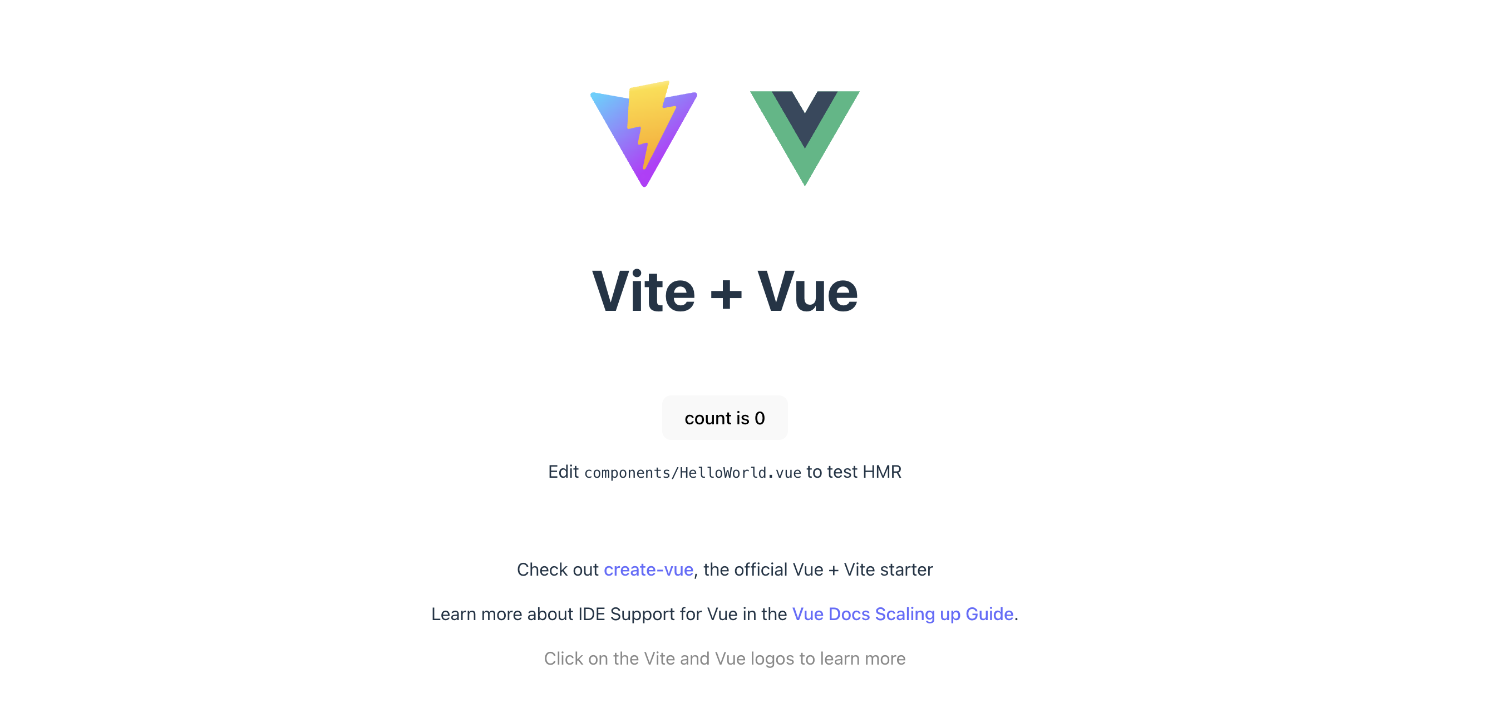 到处,在容器中部署vue项目完成。
原文:https://mp.weixin.qq.com/s/pSiZ_SzXbsMc5BY7b6QdYw
到处,在容器中部署vue项目完成。
原文:https://mp.weixin.qq.com/s/pSiZ_SzXbsMc5BY7b6QdYw


文档被以下合辑收录
评论